
IPhone 6 може да записва видео на 1080p, но с ново приложение можете да записвате 4K видео директно на вашия iPhone 6. Ето как да го направите.
Оказва се, че докато софтуерът на iOS няма възможност да записва 4K видео директно от кутията, хардуерът на iPhone 6 все още може да записва видео с по-висока резолюция.
Сравнително по-новото приложение, наречено Ultrakam, позволява на потребителите да записват 4K видео на своя iPhone 6, както и да дават на по-напредналите няколко полезни функции.
През последните няколко години 4K е говорил за града, обещавайки видеоклипове с по-висока резолюция и дисплеи с по-висока разделителна способност. Въпреки това, тъй като технологията е все още в начален стадий, тя все още не е толкова популярна, колкото би могла да бъде, но ако сте настроени да записвате 4K видео на вашия iPhone 6, ето как да го направите.
Първото нещо, което трябва да направите, е да изтеглите приложението Ultrakam от iTunes App Store. Това е малко по-скъпо на 9,99 долара, но ако сте настроени на 4K опция за запис за iPhone, това е най-доброто приложение, на което да отидете.

От там можете да отворите приложението и да започнете да записвате 4K видеоклипове веднага, въпреки че първо може да искате да се запознаете с всички настройки и има доста настройки, които можете да промените и настроите.
Например, можете да промените скоростта на кадрите на 20, 24, 25 или 30 кадъра в секунда. Можете също да деактивирате / включите аудио, да избирате между кодека M-JPEG или H.264, да променяте пропорциите и да променяте качеството на записания от вас видеоклип.
Очевидно е, че колкото по-високо качество използвате, толкова по-голям е размерът на файла. Можете да избирате между 25% качество и 100% качество, което варира от 3 MB / s видео до 50 MB / s видео като най-високо качество.
Примерното видео по-долу е записано при 3264 × 2448 с качество от около 13 МБ / сек при 30 кадъра в секунда, което е 50% качество. Това е 30-секунден клип, който тежи почти 500MB, което е много, така че бъдете готови да имате много свободно място на вашия iPhone, ако планирате да записвате много 4K видео.
Сега, за да прехвърлите този 4K видеоклип на компютъра си, не можете да използвате традиционните начини за синхронизиране с iTunes и не можете да гледате видеоклипа в приложението за снимки или видео на iPhone, тъй като приложенията не поддържат нещо по-голямо от 1080p.
Вместо това ще трябва да използвате приложение на компютъра си, наречено iExplorer, което ви позволява да прехвърляте всички видове файлове към и от вашето устройство iOS.
След като изтеглите и инсталирате iExplorer, включете вашия iPhone към компютъра си и запалете iExplorer. Тя трябва автоматично да разпознае вашия iPhone.
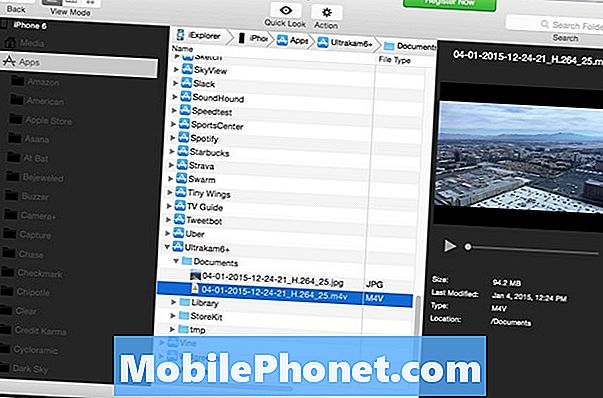
Кликнете върху Снимки и видеоклипове, който ще ви отведе до списък с файловата система на вашия iPhone, подобен на този на вашия компютър, така че трябва да сте доста добре запознати с начина му на работа. Кликнете два пъти върху Apps и ще бъдете посрещнати със списък с приложения, които сте инсталирали на вашия iPhone. След това превъртете надолу и намерете Ultrakam6 +, Кликнете върху стрелката точно вдясно от нея и ще видите извикана папкаДокументи.
Оттук плъзнете и пуснете видео файла си на работния плот или в определена папка. Дайте на iExplorer известно време, за да прехвърлите видеоклипа, ако той е голям файл. След като приключи.


